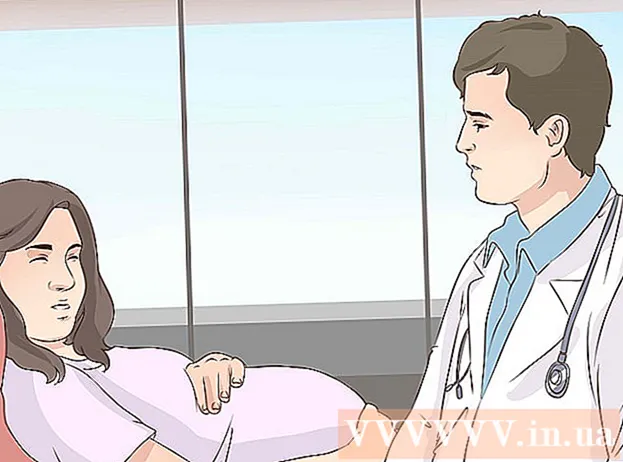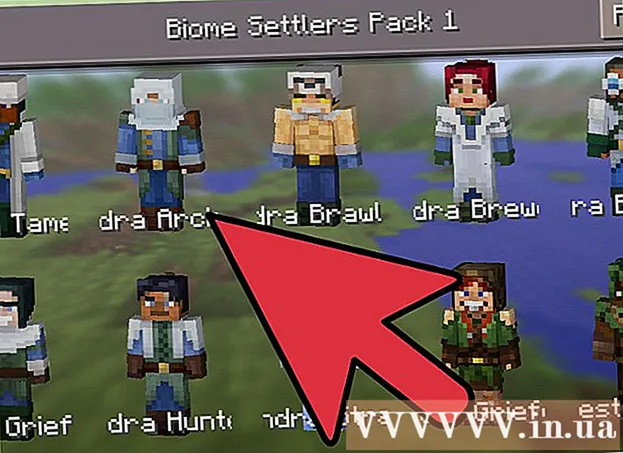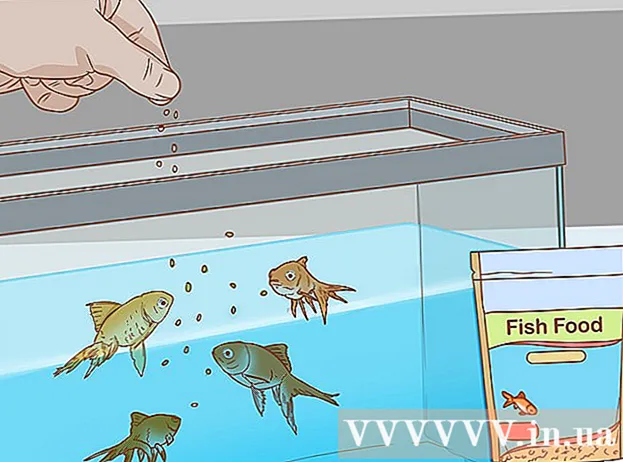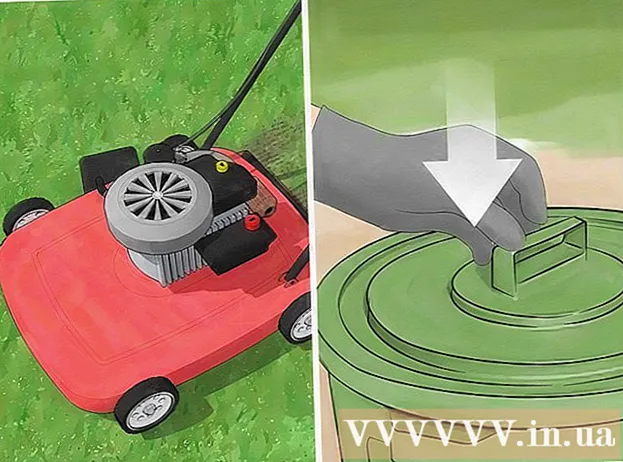Autor:
Robert Simon
Fecha De Creación:
16 Junio 2021
Fecha De Actualización:
1 Mes De Julio 2024

Contenido
El wikiHow de hoy te enseñará cómo deshabilitar o eliminar aplicaciones que requieren acceso avanzado (también conocido como acceso raíz) para desinstalarlas en lugar de poder eliminarlas normalmente en dispositivos Android.
Pasos
Método 1 de 2: deshabilitar el sistema y las aplicaciones predeterminadas
Abra la aplicación Configuración de Android. Si su dispositivo no está rooteado, solo puede deshabilitar las aplicaciones preinstaladas, pero no eliminarlas por completo. La desactivación evitará que la aplicación se ejecute y aparezca en la lista de aplicaciones. Para continuar, haga clic en la aplicación de configuración gris con forma de engranaje en la lista de aplicaciones.
- Si el dispositivo está rooteado, puede usar una herramienta especial para eliminar aplicaciones del sistema.
- Si no sabe qué hacer para obtener acceso de root en un teléfono Android, es posible que su dispositivo no esté rooteado. Puede intentar rootear su dispositivo haciendo jailbreak al gestor de arranque.

Hacer clic Aplicaciones, Aplicaciones o Gestor de aplicaciones (Gestión de aplicaciones). Es posible que deba desplazarse hacia abajo para encontrar la sección Dispositivo, pero algunos dispositivos Android tienen pestañas en la parte superior del menú Configuración para un acceso más rápido.- En un dispositivo Samsung, primero debe tocar Aplicaciones y luego seleccionar Administrador de aplicaciones.
- La redacción de la configuración y el diseño del menú variará según el dispositivo Android.

presiona el botón Más (Agregar) o ⋮ en la esquina superior derecha de la lista de aplicaciones.
Hacer clic Mostrar aplicaciones del sistema (Mostrar aplicaciones del sistema). Aparecerá una lista de las aplicaciones del sistema y de las aplicaciones que ha descargado. Sin embargo, no podemos deshabilitar todas las aplicaciones del sistema.
Desplácese por la lista para encontrar la aplicación que desea deshabilitar.
Haga clic en la aplicación para ver más detalles.
presiona el botón Desinstalar actualizaciones (Desinstalar actualizaciones) si está disponible. Si la aplicación se ha actualizado, primero deberá eliminar estas actualizaciones antes de poder proceder a deshabilitarla.
presiona el botón Parada forzosa (Parada forzada). Si la aplicación se está ejecutando, debe detener la aplicación antes de proceder a deshabilitarla.
presiona el botón Inhabilitar (Inhabilitar). Nota: es posible deshabilitar la mayoría (pero no todas) de las aplicaciones que vienen preinstaladas en la máquina, pero no todos los procesos esenciales del sistema.
Hacer clic si Para confirmar. La aplicación desactivada dejará de ejecutarse y ya no estará en la lista de aplicaciones. anuncio
Método 2 de 2: eliminar aplicaciones del sistema (solo root)
Obtenga acceso de root en un dispositivo Android. El proceso es diferente para cada modelo de Android, por lo que hay muchas formas de discutir esto. Sin embargo, no todos los modelos de Android se pueden rootear. Por lo general, cuando obtenga acceso de root, deberá descifrar el gestor de arranque.
Abre Play Store. Debe descargar una aplicación especial que sea capaz de deshabilitar todas las aplicaciones en el dispositivo rooteado desde Play Store.
Buscar "Copia de seguridad de titanio.’ Este es uno de los gadgets populares para los usuarios de dispositivos Android con jailbreak. La función de la aplicación es crear copias de seguridad, pero también puede eliminar aplicaciones que normalmente no puede eliminar.
Hacer clic Instalar en pc (Ajuste). Para eliminar la aplicación no es necesario utilizar la versión Pro. Simplemente toque Instalar junto a la versión gratuita de la aplicación.
Hacer clic Abierto (Abierto). Este botón aparecerá después de que la aplicación haya terminado de instalarse.
Hacer clic Conceder (Aceptar) los derechos de superusuario. Titanium Backup tendrá acceso de root para poder eliminar aplicaciones del sistema.
- Si Titanium Backup no puede obtener acceso premium, su dispositivo no se ha descifrado correctamente. Deberá revisar las instrucciones de root del dispositivo para asegurarse de que todas las operaciones se realicen correctamente.
presiona el botón Copia de seguridad de restauracion (Copia de seguridad de restauracion). La opción está en la parte superior de la pantalla después de que se inicia Titanium Backup.
Desplácese por la lista para encontrar la aplicación que desea eliminar. Una lista de todas las aplicaciones y servicios instalados en el dispositivo.
- Puede hacer clic en "Haga clic para editar filtros" y buscar por palabras clave específicas, como "mensajes".
Toque la aplicación para mostrar más detalles.
Desliza el dedo de izquierda a derecha para cambiar a la pestaña "Propiedades de la copia de seguridad".
presiona el botón ¡Apoyo! (Apoyo). Se creará una copia de seguridad de la aplicación, en caso de que el dispositivo falle sin la aplicación. Si el sistema se vuelve inestable después de eliminar la aplicación, puede restaurarla.
presiona el botón ¡Desinstalar! (Desinstalar).
Hacer clic si después de leer la advertencia. Debes tener esto en cuenta. Si elimina algún proceso crítico del sistema operativo, es posible que deba reinstalar completamente la ROM de Android.
Repita el proceso con cualquier otra aplicación que desee eliminar. Regrese a la lista y elimine las aplicaciones que desee. Debe eliminar una o dos aplicaciones y luego probar el sistema por un tiempo, de esta manera sabrá inmediatamente qué aplicación está causando el problema si hay un error. anuncio